目录
超详细!教你在PE系统中轻松进入设备管理器的实用方法
-
来源:建米软件
-
2025-08-10 09:54:22
-
总体介绍
在电脑使用过程中,设备管理器是一个非常重要的工具,它能帮助我们查看和管理计算机的硬件设备,当硬件出现问题时,通过设备管理器可以进行相应的调试和修复。而PE系统,也就是预安装环境,是一个独立于现有操作系统之外的小型操作系统,在系统无法正常启动或者需要对硬件进行底层操作时,PE系统就派上了用场。那么,在PE系统中怎么进入设备管理器呢?这就是本文要详细探讨的问题,接下来将为大家从多个方面进行介绍。
一、了解PE系统的特点
1. 独立性
PE系统是独立于我们日常使用的Windows等操作系统的。它不需要依赖电脑上已安装的系统就可以运行。这意味着,即使我们的电脑系统出现了严重故障,比如系统崩溃无法启动,我们依然可以通过PE系统进入电脑,对其中的数据进行备份或者对硬件进行检查。例如,当电脑因为病毒感染导致系统无法正常加载时,我们可以使用制作好的PE启动盘进入PE系统,而不用担心病毒会影响PE系统的运行。
2. 轻量级

PE系统的体积相对较小,它只包含了最基本的系统组件和驱动程序。这使得它的启动速度非常快,通常在几分钟内就可以完成启动。相比之下,正常的操作系统启动可能需要较长的时间。快速的启动速度让我们能够迅速进入系统,对电脑进行操作。比如,在紧急需要查看硬件信息时,我们不用等待漫长的系统启动过程。
3. 功能性
虽然PE系统体积小,但它具备很多实用的功能。除了可以进入设备管理器查看硬件信息外,还可以进行磁盘分区管理、数据恢复、系统修复等操作。例如,如果我们发现电脑的硬盘分区出现了错误,在PE系统中可以使用相关的分区管理工具对硬盘进行重新分区或者修复分区表。
4. 兼容性
PE系统具有良好的兼容性,它能够识别大多数类型的硬件设备。无论是老旧的电脑硬件还是最新的硬件,PE系统都能在一定程度上进行支持。这就保证了我们在不同配置的电脑上都可以使用PE系统来进入设备管理器查看硬件情况。比如,对于一些较新的显卡或者固态硬盘,PE系统也能正确识别并在设备管理器中显示相关信息。
5. 可定制性
我们可以根据自己的需求对PE系统进行定制。可以添加一些自己常用的工具或者驱动程序,让PE系统更加符合我们的使用习惯。例如,如果我们经常需要对电脑进行数据恢复操作,可以在PE系统中添加专业的数据恢复软件,这样在进入PE系统后就可以直接使用该软件进行数据恢复。
二、准备进入PE系统的工具
1. U盘
选择一个容量合适的U盘是制作PE启动盘的关键。一般来说,建议选择容量在4GB以上的U盘,这样可以保证有足够的空间来存储PE系统文件。要确保U盘的读写速度较快,这样在制作启动盘和使用PE系统时可以提高效率。例如,一些高速的USB 3.0接口的U盘,读写速度比普通的USB 2.0接口的U盘要快很多。
2. 制作工具
市面上有很多制作PE启动盘的工具,比如老毛桃、大白菜等。这些工具操作简单,即使是电脑新手也能轻松上手。以老毛桃为例,我们只需要下载并安装老毛桃软件,然后将U盘插入电脑,打开老毛桃软件,按照软件的提示进行操作,就可以将U盘制作成PE启动盘。在制作过程中,软件会自动下载PE系统文件并写入到U盘中。
3. 电脑BIOS设置知识
要让电脑从PE启动盘启动,需要对电脑的BIOS进行设置。不同品牌和型号的电脑,进入BIOS的方法可能不同。常见的进入BIOS的按键有Del、F2、F10等。在进入BIOS后,需要将启动顺序设置为从U盘启动。例如,在一些电脑的BIOS中,我们可以通过方向键选择“Boot”选项,然后将U盘移动到启动顺序的首位,保存设置后退出BIOS,电脑就会从U盘启动PE系统。
4. 数据备份
在使用PE系统之前,建议对电脑中的重要数据进行备份。虽然PE系统本身不会对数据造成损害,但在操作过程中可能会因为误操作或者其他原因导致数据丢失。我们可以将重要的数据复制到外部存储设备中,如移动硬盘。比如,我们可以将电脑中的照片、文档等数据备份到移动硬盘上,这样即使在操作过程中出现问题,我们的数据也不会丢失。
5. 网络连接
如果需要在PE系统中下载一些驱动程序或者进行其他网络操作,要确保电脑能够连接到网络。可以通过有线网络或者无线网络进行连接。如果是无线网络,需要在PE系统中安装相应的无线网卡驱动程序。例如,在一些笔记本电脑中,我们可以在PE系统中搜索可用的无线网络,输入密码进行连接。
三、进入PE系统的常见方法
1. USB启动盘进入法
这是最常见的进入PE系统的方法。我们要将制作好的PE启动盘插入电脑的USB接口。然后,重启电脑,在电脑启动过程中,根据电脑的提示按下相应的按键进入BIOS设置界面。在BIOS中,将启动顺序设置为从USB设备启动。保存设置后,电脑就会从PE启动盘启动,进入PE系统。这种方法适用于大多数电脑,而且操作相对简单。
2. 光盘启动盘进入法

如果电脑有光驱,也可以使用光盘启动盘进入PE系统。我们需要将PE系统镜像刻录到光盘上,制作成光盘启动盘。然后将光盘放入光驱,重启电脑。在电脑启动时,同样进入BIOS设置,将启动顺序设置为从光驱启动。电脑就会从光盘启动进入PE系统。现在很多电脑已经取消了光驱,所以这种方法的使用场景相对较少。
3. 硬盘安装进入法
对于一些对电脑操作比较熟悉的用户,可以采用硬盘安装的方法进入PE系统。我们可以将PE系统文件复制到硬盘的指定分区,然后通过修改引导文件等方式,让电脑在启动时可以选择进入PE系统。这种方法不需要额外的存储设备,但操作相对复杂,需要一定的电脑知识。
4. 网络启动进入法
在一些企业或者学校的机房环境中,可能会采用网络启动的方式进入PE系统。通过网络服务器提供PE系统的镜像文件,电脑通过网络连接到服务器,从服务器上下载并启动PE系统。这种方法需要有相应的网络环境和服务器支持,一般个人用户使用较少。
5. 一键还原软件进入法
有些电脑预装了一键还原软件,这些软件可能会附带PE系统。我们可以在开机时按照提示按下相应的按键,进入一键还原界面,然后选择进入PE系统。这种方法比较方便,不需要额外制作启动盘,但前提是电脑预装了支持PE系统的一键还原软件。
四、PE系统中打开设备管理器的常规途径
1. 通过“开始”菜单
进入PE系统后,我们可以看到屏幕左下角通常会有一个“开始”菜单。点击“开始”菜单,在菜单中找到“程序”或者“所有程序”选项,然后在其中查找“管理工具”文件夹。在“管理工具”文件夹中,一般可以找到“设备管理器”选项,点击它就可以打开设备管理器。这种方法和在正常的Windows系统中打开设备管理器的方式类似,比较容易上手。
2. 使用运行命令
按下键盘上的“Win + R”组合键,会弹出“运行”对话框。在“运行”对话框中输入“devmgmt.msc”命令,然后点击“确定”按钮。这样就可以快速打开设备管理器。使用运行命令打开设备管理器的速度比较快,适合熟悉电脑操作的用户。
3. 从计算机属性进入
在桌面上找到“计算机”或者“此电脑”图标,右键点击该图标,在弹出的菜单中选择“属性”选项。在打开的“系统属性”窗口中,找到“设备管理器”选项并点击,就可以进入设备管理器。这种方法也是比较常用的,而且操作步骤相对简单。
4. 通过搜索功能
如果在PE系统中有搜索功能,我们可以点击搜索框,输入“设备管理器”,然后在搜索结果中选择对应的程序打开。这种方法适合不太熟悉菜单布局的用户,通过搜索可以快速找到设备管理器。
5. 任务栏快捷方式
有些PE系统会在任务栏上提供设备管理器的快捷方式图标。我们直接点击这个图标就可以打开设备管理器。这是最方便快捷的方式,但不是所有的PE系统都有这个快捷方式。
| 打开途径 | 操作难度 | 适用场景 |
|---|---|---|
| 开始菜单 | 低 | 适合新手,熟悉常规菜单操作的用户 |
| 运行命令 | 中 | 适合熟悉电脑操作,追求快速打开的用户 |
| 计算机属性 | 低 | 通用,大多数用户都适用 |
五、不同PE系统版本进入设备管理器的差异
1. Windows PE系统
Windows PE系统是微软推出的预安装环境。在较新的Windows PE版本中,界面和操作方式与正常的Windows系统比较相似。通常可以通过“开始”菜单、运行命令等常见方式进入设备管理器。而且,Windows PE系统对微软自家的硬件设备支持得比较好,在设备管理器中可以更准确地识别和显示这些设备。例如,对于微软的Surface系列设备,在Windows PE系统的设备管理器中可以更详细地查看其硬件信息。
2. 老毛桃PE系统
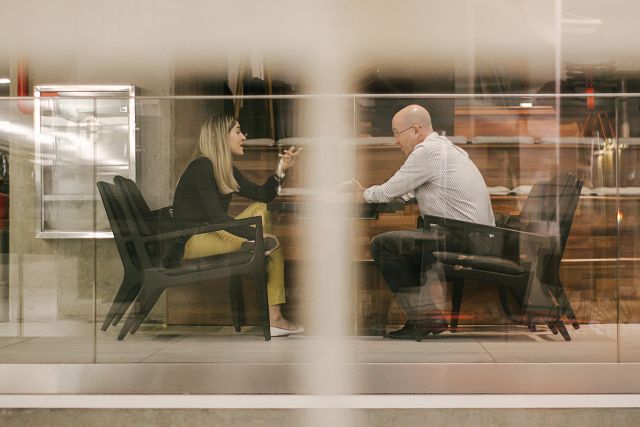
老毛桃PE系统是一个比较受欢迎的第三方PE系统。它的界面相对简洁,操作方便。在老毛桃PE系统中,除了可以通过常规的方式进入设备管理器外,它还可能在桌面上提供设备管理器的快捷图标,用户可以直接点击图标进入。而且,老毛桃PE系统内置了一些常用的硬件检测工具,在设备管理器中查看硬件信息后,如果需要进一步检测硬件性能,可以直接使用这些工具。
3. 大白菜PE系统
大白菜PE系统也是一款知名的PE系统。它的功能比较丰富,进入设备管理器的方式也较多。大白菜PE系统可能会在启动界面提供一个工具菜单,在这个菜单中可以直接找到设备管理器选项。它对一些硬件的驱动支持也比较广泛,即使是一些较新的硬件设备,在大白菜PE系统的设备管理器中也能被正确识别。
4. 深度PE系统
深度PE系统注重系统的稳定性和安全性。在深度PE系统中,进入设备管理器的操作和其他PE系统类似,但它可能会对设备管理器进行一些优化。例如,在设备管理器中查看硬件信息时,界面显示可能会更加清晰,对硬件状态的提示也会更加详细。深度PE系统会不断更新驱动程序库,以保证对新硬件的支持。
5. 电脑店PE系统
电脑店PE系统是一款专门为电脑维修人员设计的PE系统。它的特点是工具齐全,在进入设备管理器方面,它可能会提供一些快捷命令。例如,在命令行模式下可以通过简单的命令快速打开设备管理器。并且,电脑店PE系统还提供了一些针对硬件故障的诊断和修复工具,与设备管理器配合使用,可以更高效地解决硬件问题。
六、进入设备管理器后的基本操作
1. 查看硬件设备列表
打开设备管理器后,首先会看到一个硬件设备列表。这个列表按照设备的类型进行分类,如“处理器”“显示适配器”“网络适配器”等。我们可以通过展开每个类别,查看具体的硬件设备信息。例如,在“显示适配器”类别下,我们可以看到电脑所使用的显卡型号。通过查看硬件设备列表,我们可以了解电脑所安装的硬件情况,判断是否有硬件缺失或者未识别的情况。
2. 查看硬件状态
在设备管理器中,我们可以查看每个硬件设备的状态。正常的硬件设备图标会显示为正常状态,如果硬件设备出现问题,图标可能会带有黄色感叹号或者红色叉号。黄色感叹号表示该硬件设备可能存在驱动程序问题或者资源冲突,红色叉号表示该硬件设备被禁用。例如,如果我们看到“网络适配器”图标带有黄色感叹号,就说明网络适配器可能存在问题,需要进一步检查驱动程序是否安装正确。
3. 更新驱动程序
当硬件设备出现问题或者需要提升硬件性能时,我们可以在设备管理器中更新驱动程序。右键点击需要更新驱动程序的硬件设备,在弹出的菜单中选择“更新驱动程序”选项。然后可以选择自动搜索更新,让系统自动在网络上搜索并下载最新的驱动程序;也可以手动选择驱动程序的来源,如从本地文件夹中选择已经下载好的驱动程序。例如,当我们的显卡性能不佳时,通过更新显卡驱动程序可能会提升显卡的性能。
4. 禁用和启用设备
在某些情况下,我们可能需要禁用或者启用某个硬件设备。右键点击硬件设备,选择“禁用设备”选项,就可以将该设备禁用。禁用后,该设备将不再工作。如果需要恢复设备的使用,再右键点击该设备,选择“启用设备”选项。比如,当我们的电脑出现资源冲突,怀疑是某个硬件设备引起的,可以先将该设备禁用,观察电脑的运行情况。
5. 卸载设备
如果我们想要彻底移除某个硬件设备或者重新安装其驱动程序,可以在设备管理器中卸载该设备。右键点击硬件设备,选择“卸载设备”选项,然后按照提示进行操作。卸载设备后,我们可以重新启动电脑,让系统重新识别该硬件设备并安装驱动程序。例如,当我们要更换电脑的硬盘时,可以先在设备管理器中卸载原有的硬盘设备。
七、在PE系统中进入设备管理器可能遇到的问题及解决方法
1. 设备管理器无法打开
如果在PE系统中点击设备管理器后无法打开,可能是PE系统本身存在问题。我们可以尝试重新启动PE系统,看是否能够正常打开。如果还是不行,可能是PE系统的相关文件损坏。这时,我们可以使用其他的PE系统进入电脑,或者重新制作PE启动盘。也有可能是电脑的硬件资源不足,导致设备管理器无法正常加载,我们可以关闭一些不必要的程序,释放系统资源。
2. 硬件设备识别不全

有时候在设备管理器中可能会出现硬件设备识别不全的情况。这可能是因为PE系统缺少相应的硬件驱动程序。我们可以尝试更新PE系统的驱动程序库,或者手动安装硬件设备的驱动程序。可以从硬件设备的官方网站上下载对应的驱动程序,然后在PE系统中进行安装。硬件设备本身也可能存在故障,我们可以检查硬件设备的连接是否正常,如数据线是否插好等。
3. 设备管理器界面显示异常
如果设备管理器的界面显示异常,比如字体模糊、图标显示不全等,可能是PE系统的显示设置问题。我们可以在PE系统中调整显示分辨率、字体大小等设置,看是否能够解决问题。也有可能是显卡驱动程序不兼容导致的,我们可以尝试更新显卡驱动程序,或者使用其他版本的PE系统。
4. 设备管理器响应缓慢
当设备管理器响应缓慢时,可能是电脑的硬件性能较低或者系统资源被占用过多。我们可以关闭一些不必要的程序,释放系统内存。也可以检查电脑的硬盘是否存在大量碎片,如果有,可以使用PE系统中的磁盘碎片整理工具进行整理。PE系统本身的版本也可能会影响设备管理器的响应速度,我们可以尝试使用更新版本的PE系统。
5. 无法对硬件设备进行操作
如果在设备管理器中无法对硬件设备进行操作,如无法更新驱动程序、无法禁用设备等,可能是权限问题。我们可以检查是否以管理员身份运行设备管理器,如果不是,可以右键点击设备管理器图标,选择“以管理员身份运行”。也有可能是硬件设备被锁定或者存在其他限制,我们可以尝试重启电脑,或者检查硬件设备的相关设置。
| 问题 | 可能原因 | 解决方法 |
|---|---|---|
| 设备管理器无法打开 | PE系统问题、硬件资源不足 | 重启PE系统、重新制作启动盘、释放系统资源 |
| 硬件设备识别不全 | 缺少驱动程序、硬件故障 | 更新驱动程序库、手动安装驱动、检查硬件连接 |
| 设备管理器界面显示异常 | 显示设置问题、显卡驱动不兼容 | 调整显示设置、更新显卡驱动、更换PE系统版本 |
八、利用设备管理器在PE系统中解决硬件问题的案例
1. 解决显卡驱动问题
有一次,一位用户的电脑在开机后屏幕显示异常,颜色失真且分辨率无法调整。进入PE系统后,打开设备管理器,发现“显示适配器”图标带有黄色感叹号,说明显卡驱动存在问题。通过在设备管理器中更新显卡驱动程序,选择自动搜索更新,系统在网络上找到了最新的显卡驱动并安装。安装完成后,重启电脑,屏幕显示恢复正常,颜色和分辨率都可以正常调整了。
2. 解决硬盘识别问题
另一位用户的电脑在开机时提示找不到硬盘。使用PE系统进入电脑后,在设备管理器中查看“磁盘驱动器”类别,发现没有硬盘设备显示。经过检查,发现是硬盘的数据线松动。重新插拔数据线后,在设备管理器中刷新,硬盘设备正常显示。然后在PE系统中对硬盘进行了简单的检测,未发现其他问题,重启电脑后,系统能够正常识别硬盘并启动。
3. 解决网络适配器问题
一位用户的笔记本电脑在进入PE系统后无法连接网络。打开设备管理器,查看“网络适配器”类别,发现网络适配器图标带有黄色感叹号。右键点击网络适配器,选择“更新驱动程序”,手动从本地文件夹中选择已经下载好的网络适配器驱动程序进行安装。安装完成后,网络适配器恢复正常,笔记本电脑可以正常连接网络。
4. 解决声卡无声问题
有用户反映电脑在进入PE系统后没有声音。在设备管理器中查看“声音、视频和游戏控制器”类别,发现声卡设备图标带有黄色感叹号。尝试更新声卡驱动程序,自动搜索更新后,声卡驱动更新成功。再次测试,电脑声音恢复正常。
5. 解决USB设备无法识别问题
一位用户在PE系统中插入USB设备后,电脑无法识别。在设备管理器中查看“通用串行总线控制器”类别,发现有一些设备图标带有黄色感叹号。尝试卸载这些有问题的USB设备,然后重新启动电脑。电脑重新识别USB设备后,问题得到解决,USB设备可以正常使用。
通过以上这些案例可以看出,在PE系统中进入设备管理器并利用其功能,可以有效地解决很多硬件问题。希望大家在遇到电脑硬件问题时,能够按照本文介绍的方法,在PE系统中顺利进入设备管理器并解决问题。
常见用户关注的问题:
一、pe系统怎么进设备管理器
嘿,我就想知道很多人都关心在PE系统里咋进设备管理器呢。这问题还挺实用的,要是在PE系统下能进设备管理器,说不定就能解决好多硬件方面的小毛病。
下面给你详细说说办法:
方法一:通过开始菜单
1. 进入PE系统后,先找到屏幕左下角的“开始”菜单,一般就和咱们正常系统的开始菜单位置差不多。
2. 点开开始菜单后,仔细在里面找“程序”或者“所有程序”这一项。
3. 在程序列表里,慢慢往下翻,看看有没有“系统工具”这一类。
4. 点开“系统工具”,可能就会看到“设备管理器”的选项,点一下就能打开啦。
5. 如果开始菜单里没有直接找到,还可以试试在搜索框里输入“设备管理器”,然后回车,说不定就能搜出来。
6. 要是搜索也没结果,那可能这个PE系统精简得比较厉害,把设备管理器相关的程序给去掉了。
方法二:通过运行命令
1. 按下快捷键“Win+R”,这是打开运行窗口的常用方法。
2. 在弹出的运行窗口里,输入“devmgmt.msc”。
3. 输好后,点击“确定”按钮。
4. 要是一切正常,设备管理器就会很快打开了。
5. 如果提示找不到文件,那可能是这个PE系统没有包含设备管理器的程序文件。
6. 可以尝试换一个功能更完整的PE系统来解决这个问题。
二、PE系统能检测硬件故障吗
我听说好多人都好奇PE系统能不能检测硬件故障呢。感觉要是能在PE系统下检测硬件故障,那在没有安装正式系统的时候就能提前发现问题,挺方便的。
下面来看看具体情况:
能检测的方面
1. 硬盘检测:PE系统里一般会有硬盘检测工具,能检测硬盘的坏道情况。通过扫描硬盘表面,看看有没有读写错误的区域。
2. 内存检测:可以运行内存检测软件,让电脑长时间运行内存检测程序,看看内存有没有不稳定或者损坏的情况。
3. 显卡检测:能通过一些简单的图形测试软件,看看显卡能不能正常显示图形,有没有花屏、闪屏等问题。
4. 网卡检测:可以尝试连接网络,看看网卡能不能正常获取IP地址,能不能正常上网,以此判断网卡是否有故障。
5. 光驱检测:放一张光盘进去,看看光驱能不能正常读取光盘内容。
6. USB设备检测:插上U盘、鼠标、键盘等USB设备,看看系统能不能正常识别和使用。
不能检测的方面
1. 一些深层次的硬件故障,比如主板上某个微小芯片的损坏,PE系统可能就检测不出来。
2. 硬件的性能瓶颈问题,PE系统只能做一些简单的测试,不能全面评估硬件在高负载下的性能表现。
3. 硬件的兼容性问题,有时候硬件本身没问题,但和其他硬件搭配在一起可能会出现兼容性故障,PE系统不太容易检测出来。
4. 一些隐藏的间歇性故障,可能在PE系统下短时间检测不出来,需要长时间观察和测试。
5. 硬件的老化问题,PE系统没办法准确判断硬件的使用年限和老化程度。
6. 硬件的内部电路故障,比如电路板上的线路短路等问题,PE系统很难检测到。
三、PE系统可以安装哪些软件
朋友说在PE系统里也能装软件,我就想知道到底能装哪些软件呢。感觉要是能在PE系统下装一些实用软件,说不定能解决好多临时的问题。
下面是可以安装的软件类型:
系统安装类
1. Windows系统安装程序:可以用PE系统来安装不同版本的Windows系统,比如Windows 7、Windows 10等。
2. Linux系统安装程序:也能在PE系统下准备安装Linux系统,像Ubuntu、CentOS等。
3. 系统备份恢复软件:能把系统备份到外部存储设备,也能在需要的时候恢复系统。
4. 驱动程序:可以安装硬件的驱动程序,让硬件在系统里正常工作。
5. 分区工具:比如DiskGenius等,可以对硬盘进行分区、格式化等操作。
6. 数据恢复软件:如果不小心删除了文件,可以用这类软件尝试恢复数据。
办公娱乐类
1. 文本编辑器:像Notepad++等,可以简单编辑一些文本文件。
2. 图片查看器:能查看各种格式的图片,比如JPEG、PNG等。
3. 视频播放器:虽然功能可能有限,但可以播放一些常见格式的视频。
4. 音乐播放器:能播放MP3等格式的音乐文件。
5. PDF阅读器:可以查看PDF文档。
6. 解压软件:能解压ZIP、RAR等压缩文件。
| 软件类型 | 软件名称 | 功能简介 |
| 系统安装类 | Windows系统安装程序 | 用于安装不同版本的Windows系统 |
| 系统安装类 | Linux系统安装程序 | 用于安装各种Linux发行版 |
| 办公娱乐类 | 文本编辑器 | 编辑文本文件 |
四、PE系统和正常系统有什么区别
我就琢磨着,PE系统和正常系统肯定有不少区别。要是能搞清楚这些区别,在不同的场景下就能更好地选择用哪个系统。
下面来详细说说区别:
系统功能方面
1. PE系统功能相对精简,主要是为了维护和修复系统设计的,没有正常系统那么多的软件和功能。
2. 正常系统可以安装各种大型软件,比如游戏、专业的设计软件等,而PE系统一般装不了这么复杂的软件。
3. PE系统没有完整的用户账户管理体系,不像正常系统可以设置不同权限的用户账户。
4. 正常系统有完善的文件管理和存储功能,而PE系统主要是用于临时访问和操作文件。
5. PE系统没有正常系统那么多的系统服务在后台运行,所以启动速度比较快。
6. 正常系统可以进行各种网络设置和连接,PE系统的网络功能相对较弱。
系统稳定性方面
1. PE系统是临时运行的系统,稳定性相对较差,可能会出现一些兼容性问题。
2. 正常系统经过长时间的优化和测试,稳定性比较高,能长时间稳定运行。
3. PE系统在运行过程中,如果遇到硬件故障或者其他问题,可能会导致系统崩溃,而正常系统有一定的容错能力。
4. 正常系统有完善的系统更新机制,可以及时修复系统漏洞,PE系统一般不进行更新。
5. PE系统在安装软件或者进行系统操作时,可能会受到一些限制,正常系统的操作相对更自由。
6. 正常系统可以根据用户的需求进行个性化设置,PE系统的设置选项比较少。
五、如何制作一个可用的PE系统U盘
朋友推荐说制作一个PE系统U盘很实用,万一系统出问题了就能用它来救急。我就想知道具体咋制作呢。
下面是制作步骤:
准备工作
1. 找一个容量足够的U盘,一般8GB以上比较好。
2. 下载一个可靠的PE系统制作工具,比如老毛桃、大白菜等。
3. 从正规渠道下载PE系统镜像文件。
4. 备份U盘里的重要数据,因为制作过程会格式化U盘。
5. 确保电脑能正常上网,以便下载相关文件。
6. 关闭电脑上的杀毒软件和防火墙,避免影响制作过程。
制作过程
1. 打开下载好的PE系统制作工具,一般会有一个简单的界面。
2. 把U盘插入电脑,在制作工具里选择U盘的盘符。
3. 选择下载好的PE系统镜像文件,或者让制作工具自动下载。
4. 点击“开始制作”按钮,制作工具会开始格式化U盘并写入PE系统文件。
5. 等待制作过程完成,这个过程可能需要几分钟到十几分钟不等。
6. 制作完成后,会有提示信息,拔出U盘就可以了。
测试检查
1. 把制作好的PE系统U盘插入另一台电脑,设置电脑从U盘启动。
2. 看看能否正常进入PE系统,如果能进入,说明制作成功。
3. 检查PE系统里的工具和功能是否正常可用。
4. 尝试在PE系统下访问硬盘和其他硬件设备,看看是否能正常识别。
5. 如果在测试过程中出现问题,可以重新制作或者检查制作工具和镜像文件是否有问题。
6. 把制作好的PE系统U盘妥善保存,以备不时之需。
| 步骤 | 操作内容 | 注意事项 |
| 准备工作 | 准备U盘、下载制作工具和镜像文件、备份数据等 | 确保U盘容量足够,镜像文件来源可靠 |
| 制作过程 | 打开制作工具,选择U盘和镜像文件,开始制作 | 关闭杀毒软件和防火墙,等待制作完成 |
| 测试检查 | 插入另一台电脑测试,检查功能是否正常 | 出现问题可重新制作 |

更多新闻
预约免费体验 让管理无忧
微信咨询


添加专属销售顾问
扫码获取一对一服务









